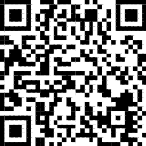Michael hat nun den Forenmitgliedern die Möglichkeit geschaffen, neue Letterboxen selbst hochzuladen. Diese müssen als PDF-Datei vorliegen.
Wichtige Vorzüge des PDF-Formats sind: Es kann von allen Systemen geslesen werden. Die Datei kann nachträglich nur sehr schwer verändert und werden. Manipulationen werden dadurch sehr unwahrscheinlich. PDF-Dateien sind deutlich kleiner als z.B. Doc-Dateien.
Man kann alle Dateien ohne großen Aufwand in das PDF-Format umwandeln, egal ob es sich um doc-, txt- oder jpg-Dateien handelt. (Alle von mir hierbei verwendeten Programme sind Freeware.)
Für alle, die mit dem Erstellen von PDF-Dateien und der Einbindung von Bildern (in der passenden Größe) noch Probleme haben, entsteht hier eine kleine Anleitung :
1.) Programme herunterladen:
"Ghostscript" und "FreePDF XP" von dieser Seite holen:
http://www.freepdfxp.de/
Wichtig! Zuerst Ghostscript und erst danach FreePDF installieren. FreePDF richtet dabei einen "virtuellen Drucker" auf dem PC ein.
2.) Datei in PDF umwandel:
- Umzuwandelnde Datei normal öffnen (mit Word usw.).
- Über "Datei" -> "Drucken..." ins Druckmenü gehen.
- Dort wird in einem Pull-Down-Menü der installierte Drucker angezeigt.
- Klick auf das kleine Dreieck rechts, öffnet das Menü und der Eintrag "FreePDF" wird sichtbar.
- Diesen als Drucker auswählen. -> OK
- Das FreePDF-Fenster öffnet sich. Dort das Profil "eBook" auswählen. Bei "PDF-Dateiname" den gewünschten Dateinamen eintragen. Klick auf "Ablegen".
- Das "Speichern unter..."-Fenster öffnet sich. Hier kann noch der Speicherort geändert werden. Klick auf "Speichern". Fertig!
3.) Datei verkleinern:
Wenn die so entstandene PDF-Datei größer als 600KB ist (das von Michael vorgegebene Maximum), müssen die eingebundenen Bilder verkleinert werden.
"TinyPic" erledigt das besonders einfach und schnell. Das Programm bekommt man hier:
http://www.efpage.de/Tinypic.html
Kurzanleitung: (Bei meinen Ausführungen gehe ich davon aus, dass die Bilder im jpg-Format vorliegen.)
- 640x480 einstellen; "Extra klein" nicht aktivieren; Art der Speicherung auswählen.
- Bild/er in das Fenster ziehen. Fertig!
Aus einem 2000KB großen Bild werden ca. 84KB! Der Qualitätsverlust ist zwar sichtbar, aber erträglich.
Nun noch die verkleinerten Bilder in die Beschreibung einsetzen und erneut in PDF umwandeln. Das Ergebnis wird deutlich unter 600kb liegen.
4.) Nachträgliches Verändern bereits veröffentlichter Texte:
Die Letterboxbeschreibung im Forum besteht aus zwei Teilen:
a) dem "Einleitungstext", der direkt im Forum in das Feld "Nachrichtentext" eingetragen wurde und
b) der PDF-Datei zum herunterladen.
zu a) Das Ändern und Ergänzen des "Einleitungstextes" bereitet keinerlei Probleme. Einfach "Edit" (oben rechts) anklicken und den Text im Feld "Nachrichtentext" ändern. So kann man z.B. sehr schnell und an prominenter Stelle darauf hinweisen, dass die Box zeitweilig nicht suchbar ist oder, dass die PDF-Datei aktualisiert wurde.
Bevor man endgültig auf "Absenden" klickt sollte man sich das Ergebnis über "Vorschau" betrachten und gegebenenfalls weitere Änderungen vornehmen.
zu b) Müssen Änderungen an der PDF-Datei vorgenommen werden, wird es komplizierter: Wie A- & B-Hörnchen bereits weiter unten ausführten, kann die fertige PDF-Datei nicht geändert werden. Änderungen können nur in der ursprünglichen Datei vorgenommen werden. Deshalb ist es ungemein wichtig, die Originaldatei niemals zu löschen! Die geänderte Datei wird wieder ins PDF-Format umgewandelt und dann hochgeladen:
Vorgehensweise:
1. Bei "Attachments hinzufügen -> Dateiname" die geänderte PDF-Datei auswählen,
2. dann bei "gepostete Attachments " die alte Version suchen und dort bei Optionen "Neue Version hochladen" anklicken. Zuvor sollte man im Kommentar auf die neue Version hinweisen, indem man z.B. das neue Datum einträgt.
Das wars dann.
Viel Spaß beim Ausprobieren und Experimentieren.
Für Fragen stehe ich gerne zur Verfügung. Aber auch Anregungen und Verbesserungsvorschläge sind erwünscht.
(Ich bin hier bewusst nicht auf den Einsatz von echten Grafikprogrammen oder Alleskönnern wie IrfanView eingegangen, da eine möglichst einfache Vorgehensweise aufgezeigt werden sollte.)
Diether